Examen MOS Excel 2013 2_2
Examen MOS Excel 2013 2_2
Examen de préparation pour l’examen Microsoft Office Spécialiste Excel 2013
Vidéo:Examen MOS Excel 2013 2_2
Pour la partie numéro 1 cliquer sur Entreprises partenaires Partie 1
| Texte | Insérer Chiffres d’affaires année 1999 [Cellule A1] |
| Fusionner et centrer | entreprises partenaires [plage de cellules A1:G1] |
| Style | Accent1 [plage de cellules A1:G1] |
- Insérer le texte « Chiffres d’affaires année 1999 » dans la cellule A1
- Sélectionner la plage de cellules A1:G1
- Dans l’onglet Accueil, dans le groupe Alignement, cliquez sur Fusionner et centrer.
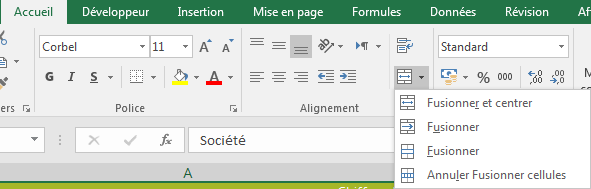
- Dans l’onglet Accueil, dans le groupe Style, cliquez sur Style de cellules.
- Choisir Accent1 depuis la liste
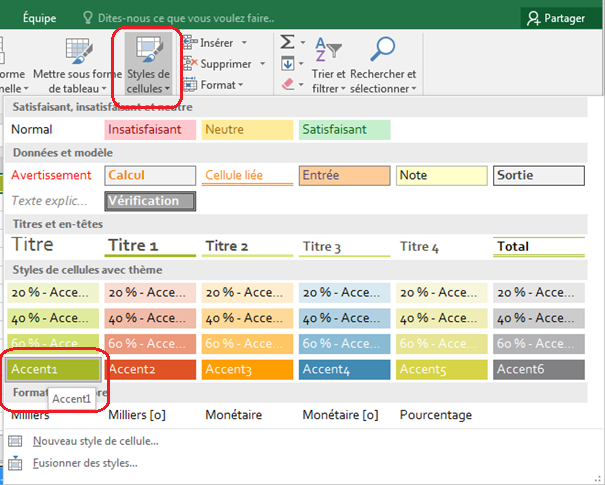
| Police | Gras et souligner [plage de cellules A1:G1] |
- Dans l’ongletAccueil, dans le groupe Police, cliquez sur G et S.
| Colonne D | Nombres monétaire |Symbole Euro |3 chiffres après la virgule| [plage de cellules D3:D29] |
- Avec le bouton droit de votre sourie Sélectionner la plage de cellules D3 : D29
- Dans l’ongletAccueil, dans le groupe Nombre, cliquez sur la petite flèche ( le lanceur de boîte de dialogue) en bas droite.
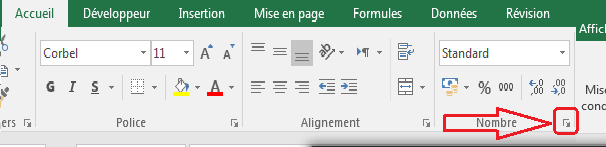
- Une nouvelle fenêtre s’affiche.
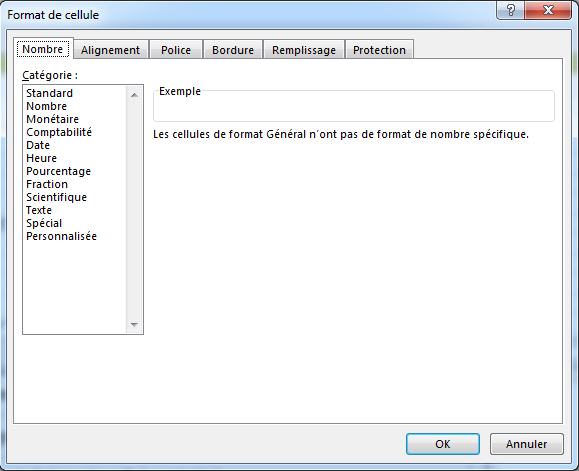
Vous pouvez également appuyer sur Ctrl+1 pour ouvrir la boîte de dialogue Format de cellule.
Dans la boîte de dialogue Format de cellule, dans la liste Catégorie, cliquez sur Monétaire ou Comptabilité.
Dans la zone Symbole, cliquez sur le symbole monétaire Euro.
REMARQUE : Pour afficher une valeur monétaire sans symbole de devise, cliquer sur Aucune.
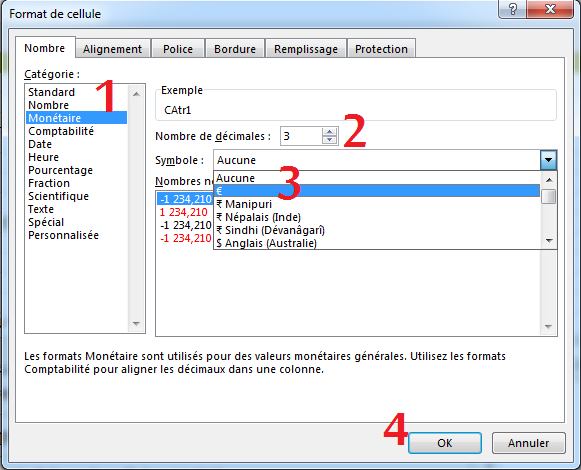
Valider par OK
| Texte | E2 « Chiffre d’affaire TR1 » |
Saisir Chiffre d’affaire TR1 dans la cellule D2
| Colonne E | Cellules gauche majorées de 3% [plage de cellules E3:E29] |
- Saisir la formule =D3*1,03 dans la cellule E3
- Copier la formule en faisant glisser la poignée de recopie jusqu’à E29
- Sélectionnez la cellule contenant la formule à recopier dans des cellules adjacentes.
- Placez le curseur dans le coin inférieur droit jusqu’à ce qu’il se change en signe plus (+).
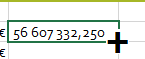
- Faites glisser la poignée de recopie vers le bas, vers le haut ou sur les cellules que vous souhaitez remplir. Dans cet exemple, nous la faisons glisser vers le bas :
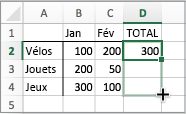
- Lorsque vous relâchez votre clic, la formule est appliquée automatiquement aux autres cellules
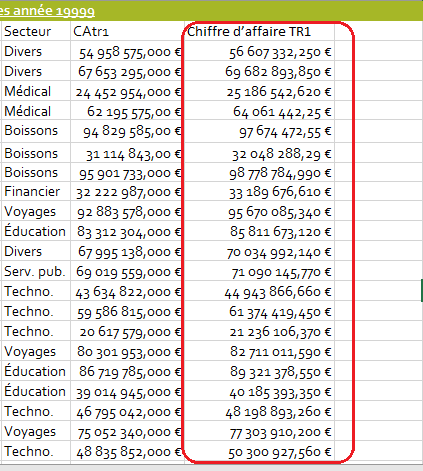
CONSEILS :
- Vous pouvez également appuyer sur Ctrl+D pour recopier la formule vers le bas dans une colonne. Sélectionnez tout d’abord la cellule qui contient la formule à recopier, sélectionnez les cellules en dessous, puis appuyez sur Ctrl+D.
- Vous pouvez également appuyer sur Ctrl+R pour recopier la formule vers la droite dans une ligne. Sélectionnez tout d’abord la cellule qui contient la formule à recopier, sélectionnez les cellules situées à droite de celle-ci, puis appuyez sur Ctrl+R.
| Colonne F | Moyenne des cellules D et E [plage de cellules F3:F29] |
| Texte | F2 « Chiffre d’affaire TR3 » |
- Saisir la formule =D3*1,03 dans la cellule F3
- Copier la formule en faisant glisser la poignée de recopie jusqu’à F29
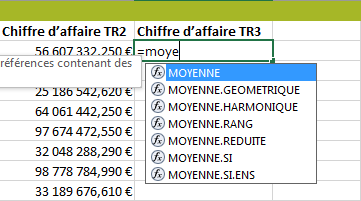
2eme étape :

| Colonne G | Valeur Max des cellules D, E et F [plage de cellules G3:G29] |
| Texte | G2 « Chiffre d’affaire TR4 » |
Pour découvrir cette fonction regarder notre vidéo :Fonction MAX
- Saisir la formule =max(D3:F3)dans la cellule G3
- Copier la formule en faisant glisser la poignée de recopie jusqu’à G29

- Lorsque vous relâchez votre clic, la formule est appliquée automatiquement aux autres cellules.
Vidéo: Examen MOS Excel 2013 2_2
Lire les autres parties
Pour la partie numéro 1 cliquer sur Entreprises partenaires Partie 1
Pour la partie numéro 3 cliquer sur Entreprises partenaires Partie 3
Pour la partie numéro 4 cliquer sur Entreprises partenaires Partie 4
